oppo手机怎么屏录?新手必看详细步骤教程来了!
OPPO手机提供了多种屏幕录制功能,方便用户记录游戏操作、视频通话或教程内容,以下是详细的屏录方法及注意事项,涵盖不同系统版本和功能特点,帮助用户快速上手。
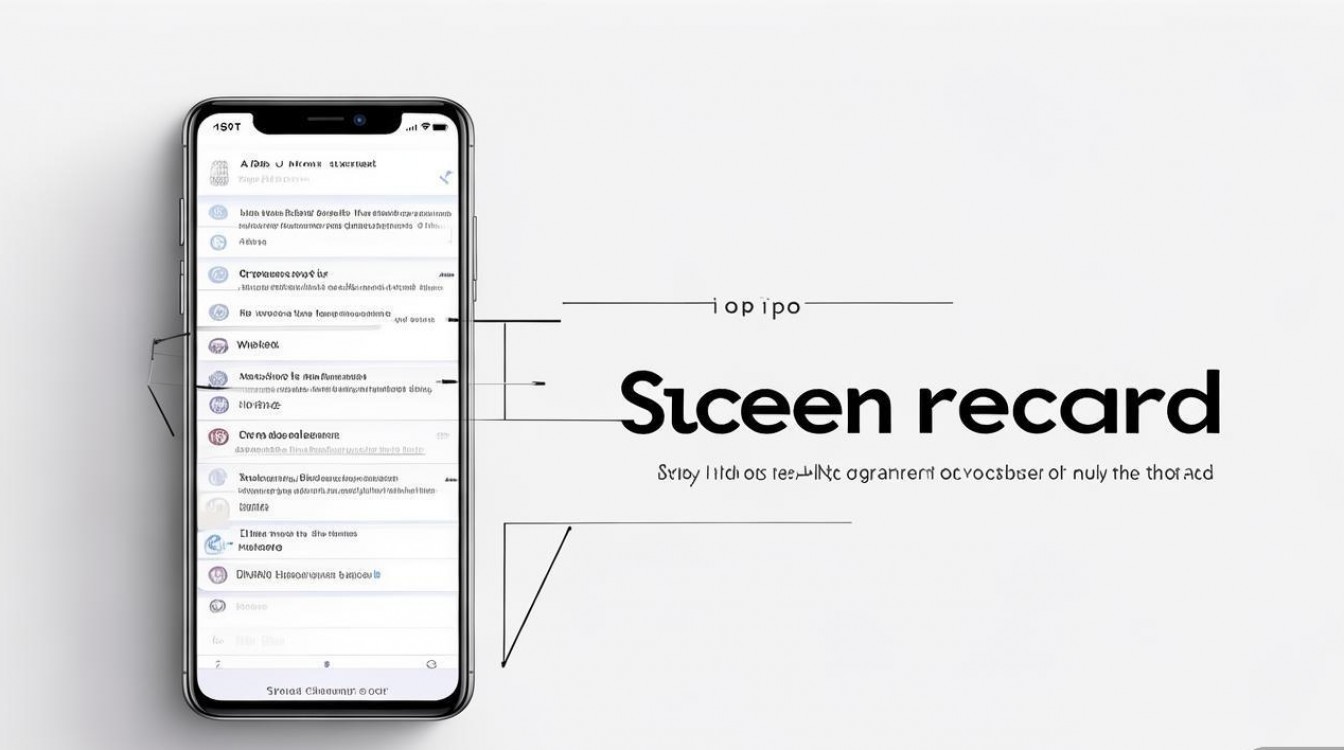
标准屏录功能(ColorOS 12及以上版本)
OPPO手机的屏幕录制功能通常通过快捷开关或控制中心调用,具体步骤如下:
- 打开控制中心:从屏幕右上角向下滑动(或从底部上滑, depending on机型),打开快捷设置面板。
- 找到屏幕录制:点击“编辑”按钮(铅笔图标),将“屏幕录制”功能添加到快捷面板中,若已存在则直接点击该图标。
- 开始录制:首次使用会弹出权限请求,允许后进入录制设置界面,可选择是否开启麦克风录音(如需录制解说声音),点击“开始录制”,屏幕录制即启动,状态栏会出现红色圆形指示器。
- 结束录制:点击状态栏的红色提示框或再次打开控制中心点击“停止”,视频将自动保存至相册“屏幕录制”文件夹中。
高级屏录功能(ColorOS 13新增功能)
ColorOS 13及以上版本支持更丰富的屏录选项,如画中画、标记工具等:
- 开启画中画录制:在录制设置中开启“画中画”功能,录制时可同时显示前置摄像头画面,适合游戏直播或教程讲解。
- 使用标记工具:录制过程中,点击屏幕左上角的“画笔”图标,可选择不同颜色和粗细进行实时标注,重点内容一目了然。
- 调整录制分辨率:在设置中可切换720P、1080P等分辨率,高分辨率文件较大但画质更清晰,根据需求选择。
第三方应用辅助录制
若系统自带功能不满足需求,可通过第三方应用实现更专业的屏录:
- 推荐应用:如AZ录屏、Mobizen等,需从应用商店下载并授予相关权限。
- 操作步骤:
- 打开应用后,点击“开始录制”,根据提示开启“无障碍权限”和“悬浮窗权限”。
- 可选择录制模式(全屏、区域选择)、帧率(30/60fps)及视频格式(MP4)。
- 录制结束后,视频可直接保存至手机或云端。
常见问题解决
-
无法找到屏幕录制图标:
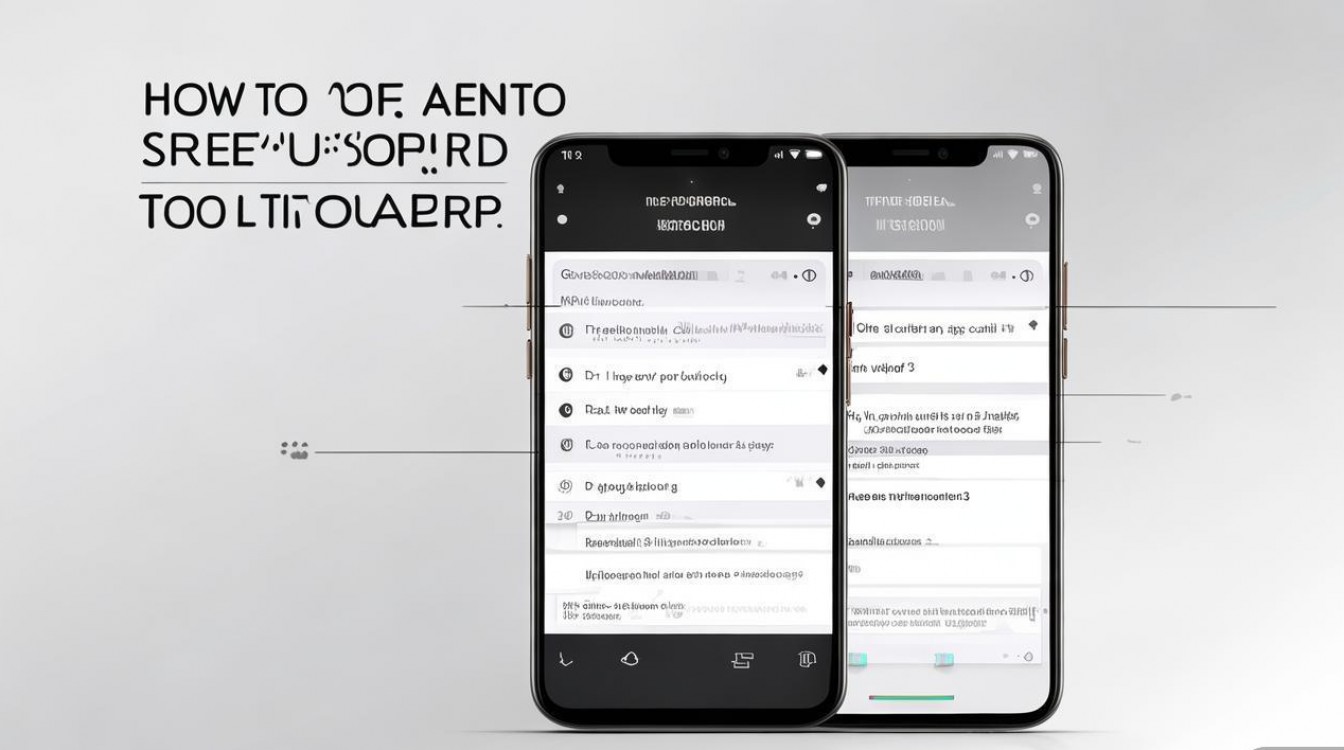
- 原因:快捷面板未添加或系统版本较旧。
- 解决:进入“设置”>“工具与快捷方式”>“快捷面板”,手动添加功能;或升级系统至最新版本。
-
录制无声音或声音异常:
- 原因:未开启麦克风权限或音频设置错误。
- 解决:检查控制中心“屏幕录制”设置中“麦克风”开关是否开启;第三方应用需在权限管理中允许麦克风访问。
-
录制卡顿或闪退:
- 原因:存储空间不足或后台应用占用资源过多。
- 解决:清理手机存储,关闭不必要的后台应用;尝试降低录制分辨率或帧率。
适用机型与系统版本
| 系统版本 | 功能特点 | 适用机型示例 |
|---|---|---|
| ColorOS 11-12 | 基础屏录,支持麦克风开关 | Reno5、Find X3系列 |
| ColorOS 13+ | 画中画、标记工具、多分辨率 | Find X5、Reno8 Pro+等 |
| 第三方应用 | 自定义设置,无系统版本限制 | 所有OPPO机型 |
相关问答FAQs
Q1:OPPO手机录制游戏时如何隐藏悬浮窗图标?
A:在系统自带录制设置中,关闭“显示悬浮窗”选项即可隐藏图标;若使用第三方应用,可在设置中开启“后台运行”并关闭“悬浮窗显示”。
Q2:屏幕录制的视频保存在哪里?如何导出?
A:系统录制的视频默认保存在“相册”>“屏幕录制”文件夹中,可直接通过相册分享或传输;第三方应用视频通常保存在应用内“文件管理”中,可连接电脑或通过应用内分享功能导出。
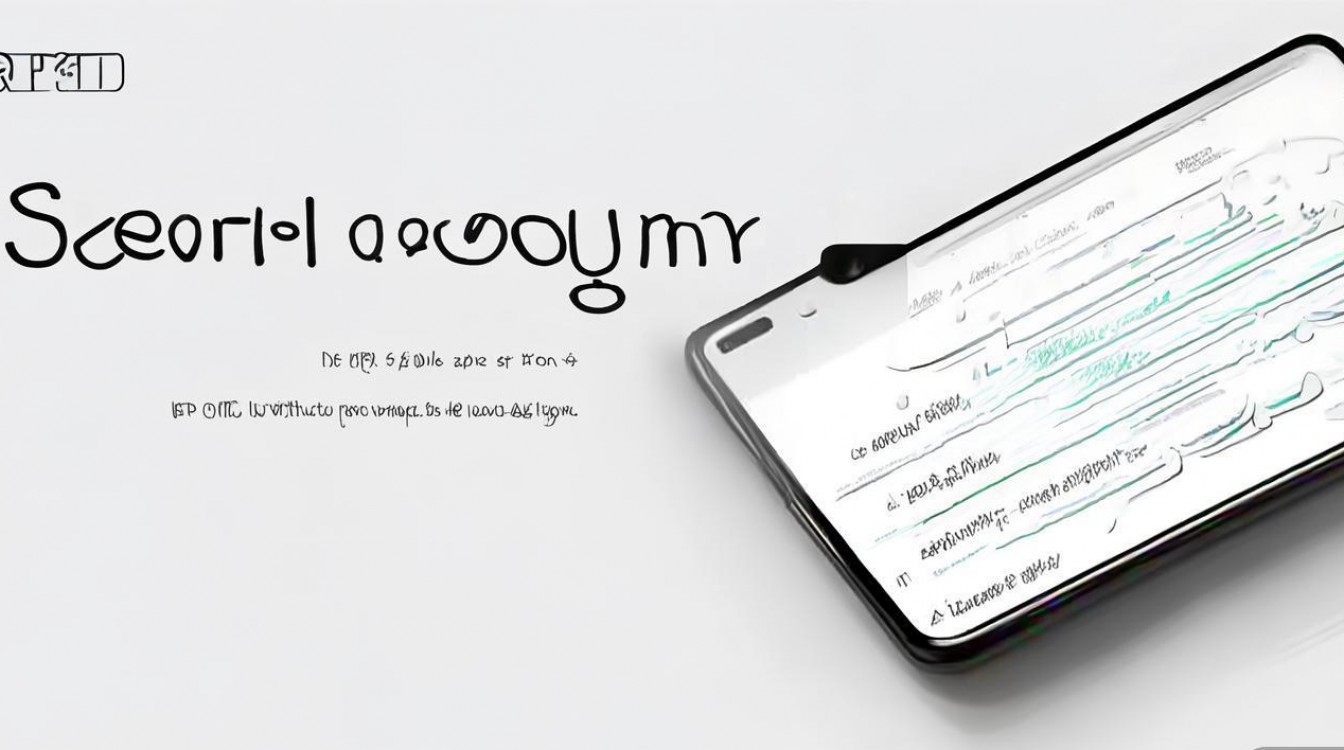
通过以上方法,用户可根据需求选择最适合的屏录方式,轻松完成屏幕内容记录,如遇复杂问题,建议通过OPPO官方客服或社区获取进一步支持。
版权声明:本文由环云手机汇 - 聚焦全球新机与行业动态!发布,如需转载请注明出处。












 冀ICP备2021017634号-5
冀ICP备2021017634号-5
 冀公网安备13062802000102号
冀公网安备13062802000102号